Azure Static Web Apps にカスタム ドメインを設定する
既定では、Azure Static Web Apps で Web サイトの自動生成ドメイン名が提供されますが、サイトへのカスタム ドメインを指すこともできます。 自動生成ドメイン名とユーザーが追加したカスタム ドメインに対して、無料の SSL/TLS 証明書が自動的に作成されます。 この記事では、外部プロバイダーを使用して、サブドメイン www でドメイン名を構成する方法について説明します。
Static Web Apps で使用するカスタム ドメインを構成する方法は、いくつか存在します。
- 頂点ドメイン (サブドメインのないドメイン、別称ルート ドメイン) を使用している場合は、「Static Web Apps でのカスタム頂点ドメインの構成」を参照してください。
- Azure DNS を使用している場合は、「Azure DNS を使用したカスタム ドメインの構成」、または「Azure DNS を使用したカスタム頂点ドメインの構成」を参照してください。
前提条件
- DNS サービスまたはドメイン レジストラーが提供するツールを使用して、DNS ドメインに CNAME レコードを作成できる必要があります。
ビデオを見る
静的 Web アプリ URL を取得する
Azure portal に移動します。
静的 Web アプリに移動します。
[概要] ウィンドウで、サイトに生成された URL をコピーして、後から使用できるようにテキスト エディターに保存します。
ドメイン レジストラー アカウントに CNAME レコードを作成する
ドメイン レジストラーは、ユーザーがドメイン名を購入および管理するために使用できるサービスです。 ドメイン レジストラーを見つけるには、認定レジストラーの ICANN リストを参照してください。
新しいブラウザー タブを開き、ドメイン レジストラー アカウントにサインインします。
ドメイン名の DNS 構成設定に移動します。
次の値を使用して、新しい
CNAMEレコードを追加します。設定 値 Type CNAMEHost サブドメイン (www など) 値 テキスト エディターに保存したドメイン名を貼り付けます。 TTL (該当する場合) 既定値のままにします。
Azure Static Web Apps で CNAME レコードを作成する
Azure portal で静的 Web アプリに戻ります。
[設定] で、[カスタム ドメイン] > [+ 追加] の順に選択します。 [他の DNS のカスタム ドメイン] を選択します。
+ 追加を選択します。
[ドメインの入力] タブに、www というプレフィックスを付けたドメイン名を入力し、[次へ] を選択します。
たとえば、ドメイン名が
example.comの場合は、「www.example.com」と入力します。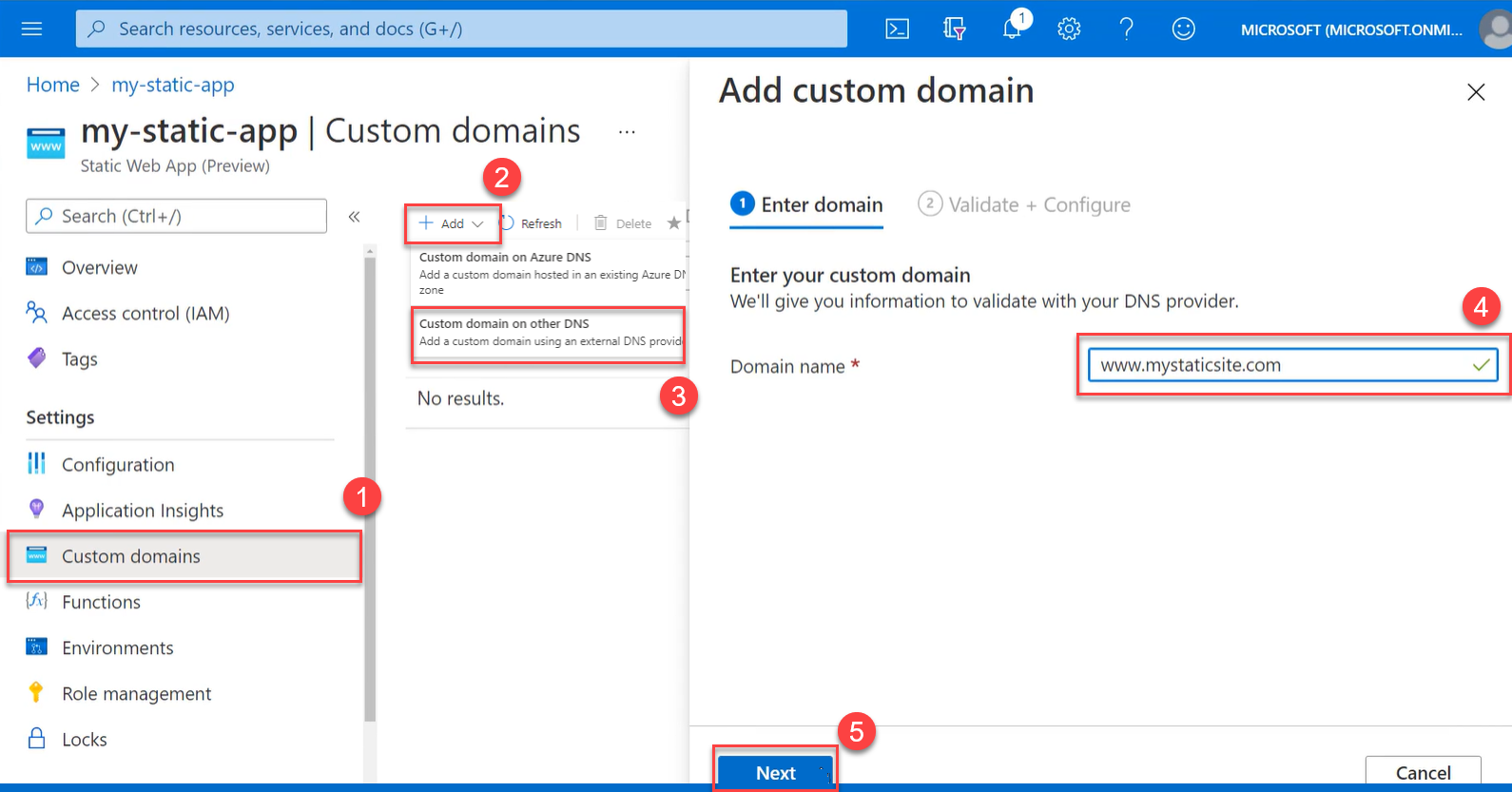
[検証 + 追加] タブで、次の値を入力します。
設定 値 ドメイン名 この値は、前の手順で入力したドメイン名 ( wwwサブドメインを含む) と一致している必要があります。ホスト名レコード タイプ [CNAME] を選択します。 [追加] を選択します。
Azure は、CNAME レコードが適切に作成され、グローバルな DNS システムで使用可能であることを検証します。 伝達はドメインの有効期間 (TTL) によって異なり、数日かかる場合があります。 検証が失敗した場合は、再びカスタム ドメインの追加に戻ります。
更新が完了したら、新しいブラウザー タブを開き、
wwwサブドメインを使用してお使いのドメインに移動します。ブラウザーに静的 Web アプリが表示されます。
httpsを使用してサイトが安全に提供されていることを確認するために、ロケーションを調査してください。